過去の記事『大学生活にMacbook/iPadどっちが便利?大学エンジニア職員が7つの利用シーンでおすすめを解説!』では大学エンジニア職員の視点で、大学生活や勉強にはiPad Proがおすすめであることを解説しました。iPad ProにMagic KeyboardとApple Pencilを加えることで、iPad ProはMacbook以上に強力な勉強&エンタメツールになり、あなたの大学生活を充実させてくれるでしょう。でも問題はその値段です。

「iPad Pro(12.9インチ)+Magic Keyboard+Apple Pencil(第2世代)」の総額は158,400円になります(Appleの学生・教職員向けストアの割引後の税込価格)。かなり高価ですよね。特にiPad本体以外のMagic Keyboard+Apple Pencilだけで54,120円もかかります。
総額158,400円の内訳
iPad Pro(12.9インチ)…104,280円
Magic Keyboard…39,380円
Apple Pencil…14,740円
この記事では、総額54,120円かかる「Magic Keyboard+Apple Pencil(第2世代)」の代わりになるグッズを総額1万円以下でご紹介します。つまり、iPad Pro本体を含めて総額15.8万円→11.5万円以下で購入する方法です!少しでも安くiPad Proを買って大学生活で活用したいと考えている方におすすめの記事です。
- Magic Keyboard+Apple Pencil(計54,120円)に変わるグッズを総額10,000円以下でそろえる方法
- iPad Pro本体を含んだ総額を15.8万円→11.5万円にする方法
※ 価格はすべて2021年4月時点の実勢価格を参考にしています
- ソフトウェアエンジニア歴 約10年以上
- 現在、大学職員(ITエンジニア職)として勤務
- 大学教員や学生のオンライン授業、アプリ利用などを幅広く支援
① Apple Pencil はUSG MoBiで十分代替できる!
Apple Pencil(第2世代)の特徴
Apple Pencil(第2世代)は14,740円で売っています。Apple Pencilの特徴は次のとおりです。
- iPad Proと常時Bluetooth接続なので、すぐに使い始められる
- iPad Proに磁石でくっつけることでホルダーが不要
- 磁石でくっつけるとiPad本体からApple Pencilが充電される
- 筆圧の強弱で繊細な字や絵が書ける
- 書きながらiPadの画面に手が置かれていても誤作動しない「パームリジェクション機能」付き
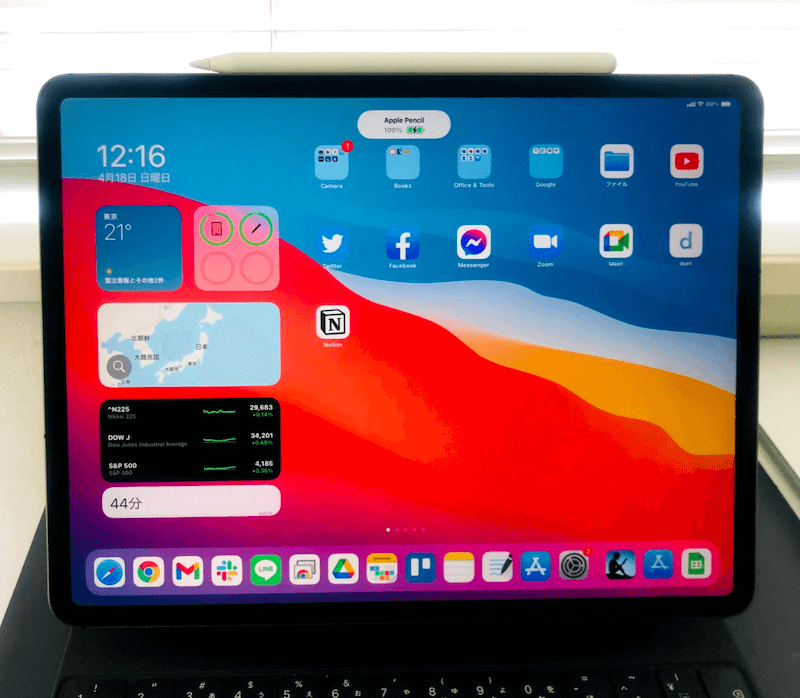
先に結論を言ってしまうと、上記の4番の「繊細な絵を描く」ような使い方をしないビジネス用、あるいは一般的な大学生の学習用なら『USG MoBi』(2,780円税込)で十分だと言えます。書き心地もApple Pencilとほぼ同じと自信を持って言えます。
USG MoBiの特徴
『USG MoBi』を使うときはシャーペンの芯を出すようにペンのお尻をノックして電源をオンにします。USBで充電して最大約24時間使用可能ですが、使うときだけこまめにノックすればかなり長く使えます。個人的には1週間近く充電していないような気がします。
また、Apple Pencilにも搭載されているパームリジェクション機能がついているので、字を書くときにiPadの画面に手が触れていても誤作動しないのでストレスなく書けます。
USG MoBiの対応機種
2018年以降に販売されているiPad、iPad Air、iPad Proに対応しているので安心して使うことができます。
また、そもそもBluetooth接続して使うタイプではなく、指と同じように画面との接触を感知させて使うタイプのタッチペンなので、今後のモデルでも継続して使えることが期待できるのもうれしいポイントです。
- iPad(第6/7/8世代)
- iPad mini(第5世代)
- iPad Air(第3/4世代)
- iPad Pro 11インチ
- iPad Pro 11インチ(第2世代)
- iPad Pro 12.9インチ(第3世代)
- iPad Pro 12.9インチ(第4世代)
② MagicKey boardは3つのグッズに分割すると安く買える!
Magic Keyboardの機能は3つ

Magic Keyboardには大きく3つの機能があります。これ以外にも「充電できる」などの機能もありますが、バッテリー持ちが非常に良い製品で常に充電が必要というわけではないので、ここでは省略します。
- 衝撃からiPadを守る
- 画面に好みの傾きをつける
- キーボード&マウス入力ができる
では、この3つの機能に分けて、「①ケース」「②スタンド」「③Bluetoothキーボード」の安価なグッズを紹介していきます。
① ケース|必ずポケットありのケースを用意しましょう
Magic Keyboardの1つ目の機能「衝撃からiPadを守る」の代替グッズでおすすめなのは、『Amazonベーシックのフェルトケース』(約1,300円税込)です。
スリーズケースは安いものなら100均でも売っていますが、クッション性が低く、さらにポケットがないものがほとんどです。
この『Amazonベーシックのフェルトケース』の良いところは生地がしっかりしていてクッション性があり、ポケットが内側と背面に計3つある点です。
iPadには充電コードやタッチペン、画面を拭き取るクロスなどを携行するので、ケースにはポケットが必須です。
② スタンド|「折りたためる」かつ「薄い」ものを選びましょう
Magic Keyboardの2つ目の機能「画面に好みの傾きをつける」の代替グッズでおすすめなのは、『MOFT X』(2,980円税込)です。
『MOFT X』はもともとクラウドファンディングで資金を集めて開発されたグッズですが、今ではすっかり人気の商品になり、高い品質で量産されています。
折りたたんだ状態でiPadの裏に貼り付けて、角を立てることでスタンドになるのですが、折りたたんだ状態で厚さはわずか0.38cmなのでiPad Proの裏に貼り付けていても、ほとんど気になりません。
世の中に動画レビューも多数ありますが、monographさんの動画が一番わかりやすく紹介されていたのでリンクを貼っておきます。
③ Bluetoothキーボード|デザインコンセプトの似たものを選びましょう
Magic Keyboardの3つ目の機能「キーボード&マウス入力ができる」の代替グッズでおすすめなのは、『Anker ウルトラスリムBluetoothキーボード』(2,000円税込)です。
Ankerは説明不要なくらい有名な周辺機器、モバイルバッテリーなどのメーカーですね。高品質で満足度の高い製品を販売しています。その中でも『Anker ウルトラスリムBluetoothキーボード』はコスパが非常に高く、たった2,000円でApple風コンセプトのキーボードを販売しています。
私も予備キーボードとして自宅にストックしていて、たまにMac mini用に使うことがありますが、打ち心地はまったく問題なく、当然接続不良などありません。Amazon.co.jpの評価の中には「数ヶ月で故障した」というレビューもありますが、購入から18ヶ月間に発生した不具合や故障は無償で商品交換してくれるので安心して購入できます。
結果「9,060円」でMagic Keyboard+Apple Pencilの替わりが購入可!
いかがだったでしょうか?iPad Pro本体はAppleの学生・教職員向けストアで一般より安く購入できますが、Magic Keyboard+Apple Pencil(第2世代)には合計54,120円が必要でした。この記事ではこれらの機能を総額1万円未満で実現できるという点について解説しました。
MagicKeyboard+ApplePencilの総額=54,120円
・Magic Keyboard…39,380円
・Apple Pencil…14,740円
代替え品の総額=9,040円!!
・USG MoBi…2,780円
・スリーブケース…1,300円
・MOFT X…2,980円
・Bluetoothキーボード…2,000円
- iPad Proに対応した高コスパタッチペン『USG MoBi』
- ポケット付きケース『Amazonベーシックのフェルトケース』
- 折りたたんで使える角度調整『MOFT X』
- キーボード入力を完全にPC感覚にする『Anker ウルトラスリムBluetoothキーボード』


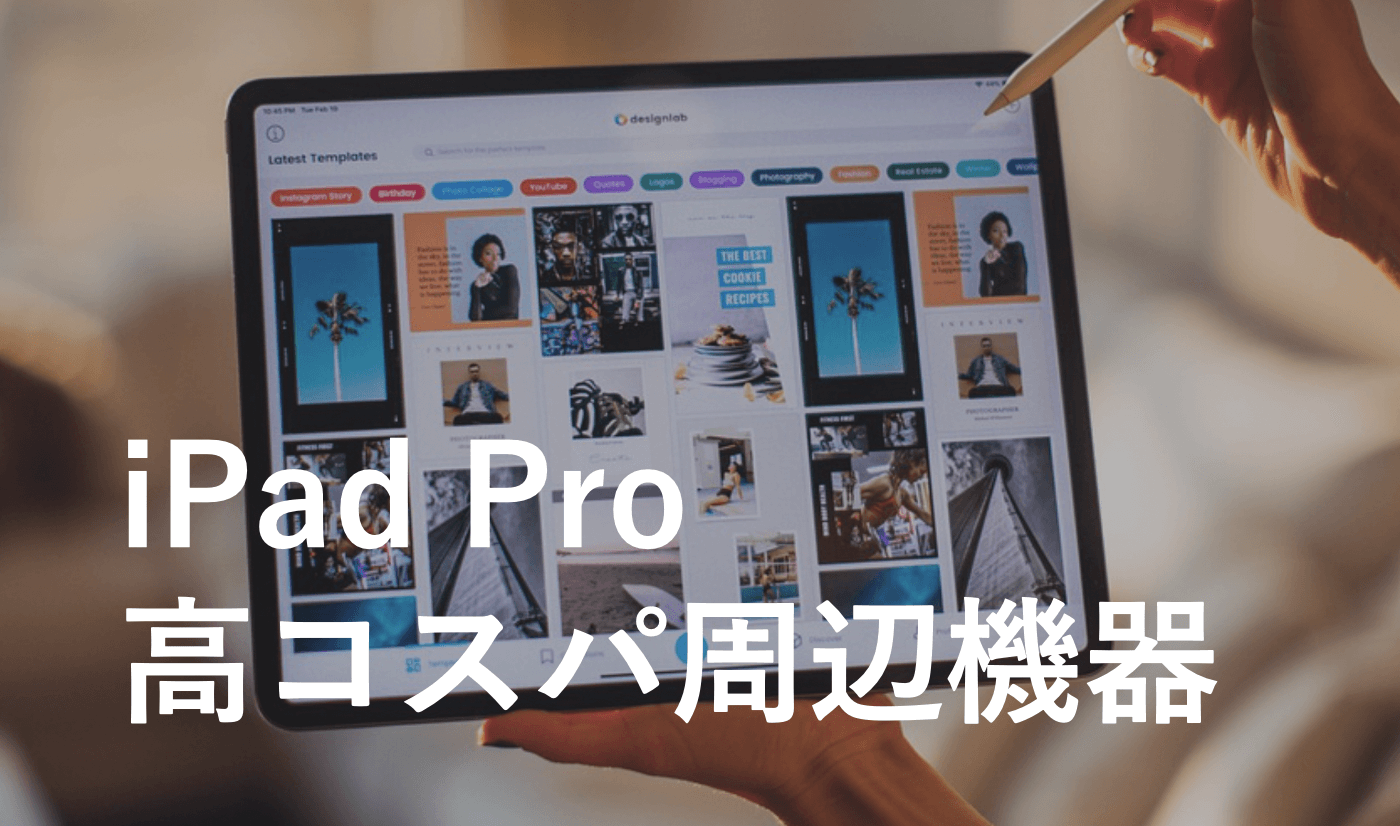
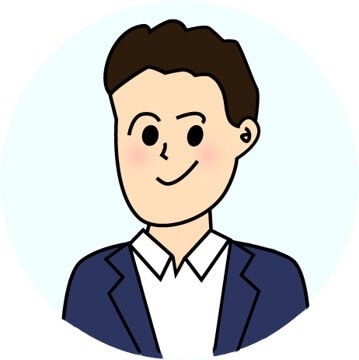











コメント